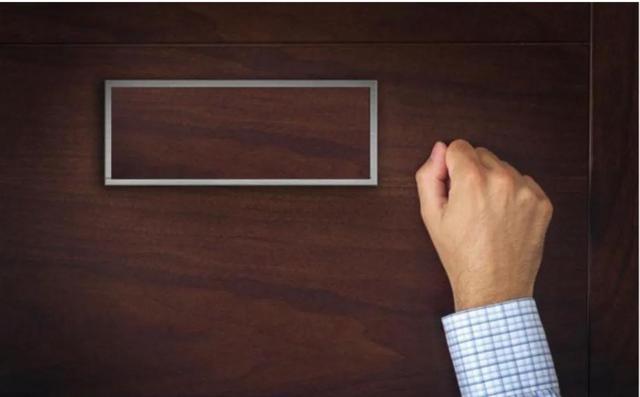蘋果手機使用技巧ios13.31?和安卓相比,iOS的自由度大大降低,這也是我從安卓轉向iOS陣營的主要原因之一畢竟刷機和折騰雖然能帶來不少的樂趣,但是時間和精力上已經耗不起了在使用iPhone和iPad的這段時間,亓紀發現iOS系統就像一個大寶庫,裡面有很多的寶藏等待用戶去發現和挖掘今天小編想和大家分享的是iOS原裝APP相片的使用技巧,我來為大家科普一下關于蘋果手機使用技巧ios13.31?以下内容希望對你有幫助!

和安卓相比,iOS的自由度大大降低,這也是我從安卓轉向iOS陣營的主要原因之一。畢竟刷機和折騰雖然能帶來不少的樂趣,但是時間和精力上已經耗不起了。在使用iPhone和iPad的這段時間,亓紀發現iOS系統就像一個大寶庫,裡面有很多的寶藏等待用戶去發現和挖掘。今天小編想和大家分享的是iOS原裝APP相片的使用技巧。
實況圖片
以前叫Live Photo,是小編最喜歡的功能之一。原因是它記錄的是一段3秒的回憶,有動作,聲音和畫面,而不是靜态的圖片。目前微博客戶端已經支持Live Photo的上傳和查看,前提是必須是蘋果設備。
Live Photo照片可以進行編輯,選擇任意一幀作為主照片,能大大降低拍廢片的可能性。同時圖片向上滑動,可以選擇實況,循環播放,來回播放和長曝光四種效果。當然,如果你不喜歡這個功能,可以在相機中關閉,或者單獨關閉聲音,或者在編輯功能中将Live Photo變成普通照片。
标記功能
在iOS 13中,标記功能更加強大:在編輯狀态下,點擊右上角的更多按鈕,就會看到标記圖标。标記功能和Live Photo不兼容,所以請自行選擇。進入标記界面後,各種畫筆、調色闆等工具能滿足用戶的日常需求,如果你有iPad和Apple Pencil時标記功能更加省心省事。馬賽克等功能小編經常用微博圖片編輯器完成,第三方的修圖軟件幾乎沒用過,可能是很少自拍,沒有美顔需求的緣故吧。
收藏功能
有時候發微博配圖的時候,明明記得手機裡有一張有趣的圖片,在2000多張照片裡死活找不到,并且這些網絡圖片很難通過搜索找到。如果你也有這樣的痛苦,小編分享一下自己的解決方法:收藏功能。将經常用到的圖片點擊下方的小心心加入收藏,在需要配圖時可以在收藏中快速找到自己想要的圖片,很方便快捷。
調整功能
進入圖片編輯界面後,系統默認的是調整功能,可以根據自己的喜好對照片進行各種調整。調整的選項包括:自動,曝光,鮮明度,高光,陰影,對比度,亮度,黑點,飽和度,自然飽和度,色溫,色調,銳度,清晰度,噪點消除和暈影,共計16個小項。當然小編最喜歡的肯定是自動調節選項,系統會通過照片的情況進行自動調整,方便又快捷,是懶癌用戶最好的選擇之一。
濾鏡功能
這個功能小編很少用,但是偶爾用一下還是挺新鮮的。這個功能就在調整的旁邊,底部三個圖标中間的那個三圓圖就是。目前内置的濾鏡共有10款,分别為:原片,鮮明,鮮暖色,鮮冷色,反差色,反差暖色,反差冷色,單色,銀色調和黑白。在使用濾鏡的過程中,還能對該濾鏡進行微調,動動手指既能操作。不管怎麼調,五大人還是那麼酷。
剪裁功能
這是一個經常用到的功能,照片應用内置的這個剪裁功能依舊很給力,能夠滿足日常生活學習需求。這個功能包括以下幾個小功能:鏡像功能,360度随意翻轉,垂直拉伸,水平拉伸和常用比例裁剪,應付日常使用綽綽有餘。當然,如果沒有特别需求,可以使用自動功能,讓AI幫你剪裁出想要的照片。
亓言紀語:
以上操作是基于iOS 13的iPhone SE撰寫的,新款iPhone可能有所不同,但是功能和操作不會有太大差别。作為iOS用戶,小編特别喜歡系統原生APP,因為它們質量高,兼容性好和沒廣告等,能帶給用戶更好地用機體驗。
我是亓紀,以上就是亓紀的想法。碼字原創不易,喜歡的記得關注亓紀的想法,也可以點贊,轉發和評論。更多有趣的數碼資訊等你來聊。
更多精彩资讯请关注tft每日頭條,我们将持续为您更新最新资讯!